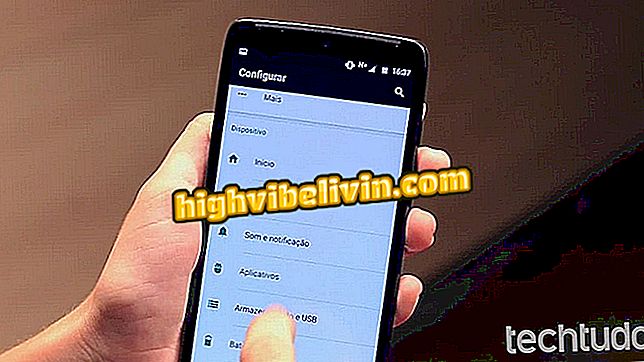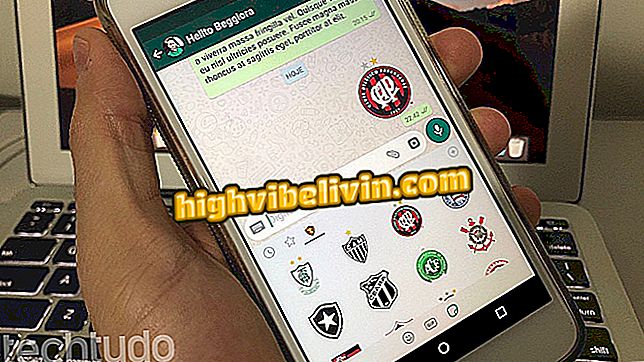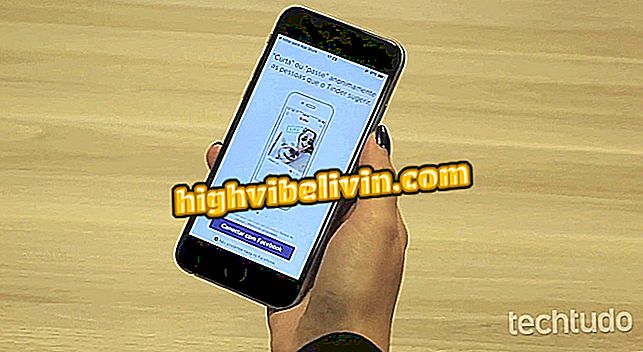YouTube Kids:テレビで携帯電話の絵を映す方法
YouTube Kidsを使用すると、ユーザーは携帯電話と同じネットワークに接続されているテレビでビデオの再生をミラーリングできます。 このアプリは、iPhoneアプリ(iOS)とAndroidで利用可能で、Wi-Fi経由で動作し、アプリビデオをChromecast、Apple TV、Xbox、および互換性のあるSmart TVに送信します。
子供がアプリのコンテンツを見ている間にスマートフォンを使用する必要がある人にとって、この機能は面白いかもしれません。 次にTechTudoが 、YouTube Kidsのデザインをワイヤーなしでテレビにミラーリングする方法を段階的に説明します。

チュートリアルでは、YouTube Kidsアプリにログインしてユーザープロファイルを作成する方法を紹介します。
YouTube Kidsでカスタムパスワードを設定する
手順1.手順を確実に機能させるためには、アプリケーションでミラーリングオプションが有効になっていることを確認する必要があります。 これを行うには、画面の右下にあるロックアイコンをタッチします。
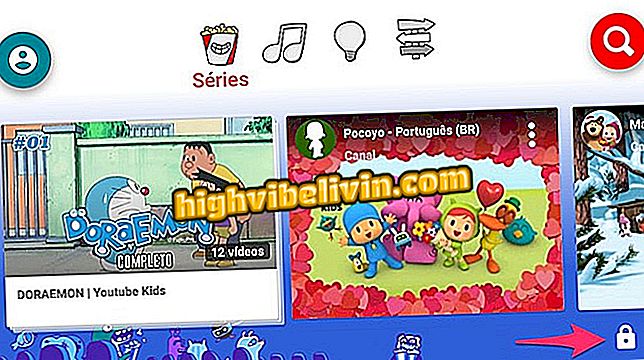
YouTube Kidsアプリの保護者エリアにアクセスするためのパス
ステップ2。アプリケーションによって提案された数字シーケンスを使用してオプションのロックを解除します。

YouTube Kidsアプリの保護者エリアにアクセスするためのパスワードオプション
ステップ3.「設定」に行きます。
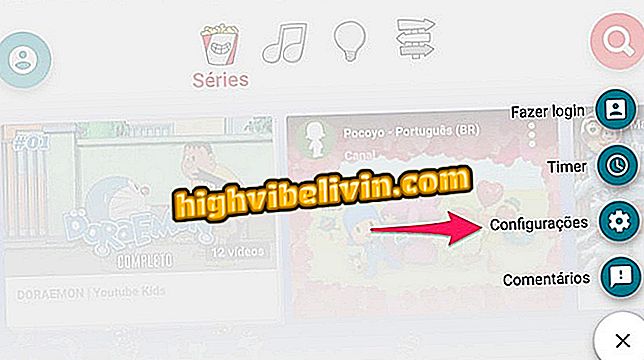
YouTube Kidsアプリの設定にアクセスするためのアクション
ステップ4. [送信]オプションを有効にしたままにします。
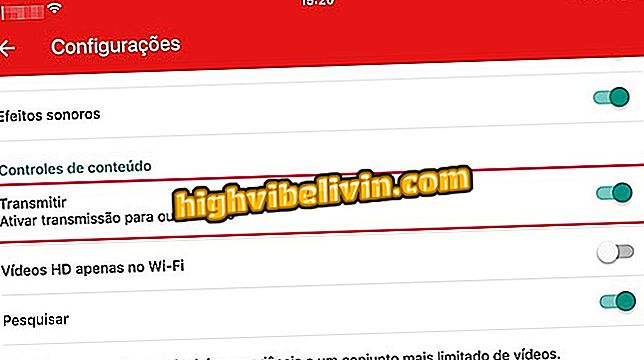
YouTube Kidsアプリでミラーリングオプションが有効になっています
ステップ5。ホーム画面に戻り、アプリによって提案されたビデオまたはプレイリストを再生します。
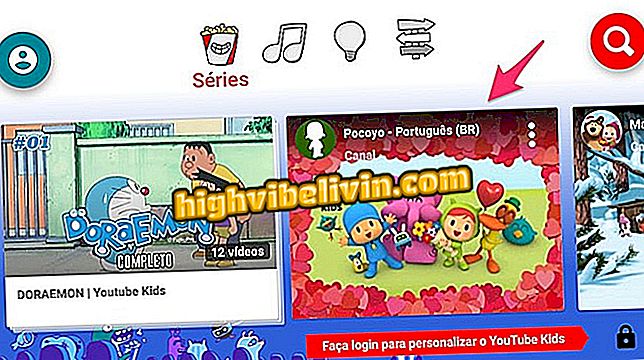
YouTube Kidsアプリで動画を再生するためのアクション
ステップ6.ビデオの1つをタッチして再生します。

YouTube Kidsアプリで動画を再生するためのアクション
ステップ7.画面の右上隅にあるブロードキャストアイコンをタッチします。

YouTube Kidsアプリのミラーリングオプション
手順8.ミラーリングを開始するためにネットワークに接続されているデバイスの1つをタッチします。
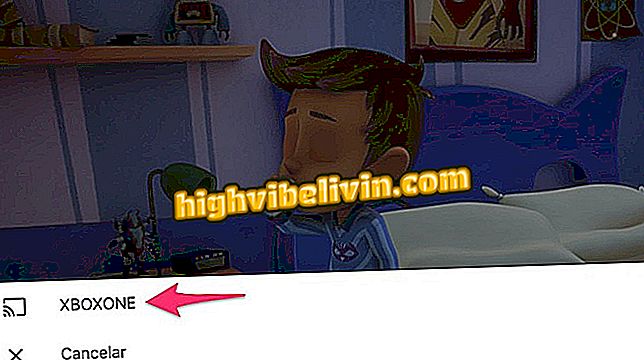
YouTube Kidsアプリで動画をミラーリングするオプション
あなたの子供が彼らがそれほど大好きなスクリーン上のより大きい絵をYouTubeキッズで見ることができるように、ヒントをしてください。
子供に最適なタブレットは何ですか? フォーラムにコメントを残してください。